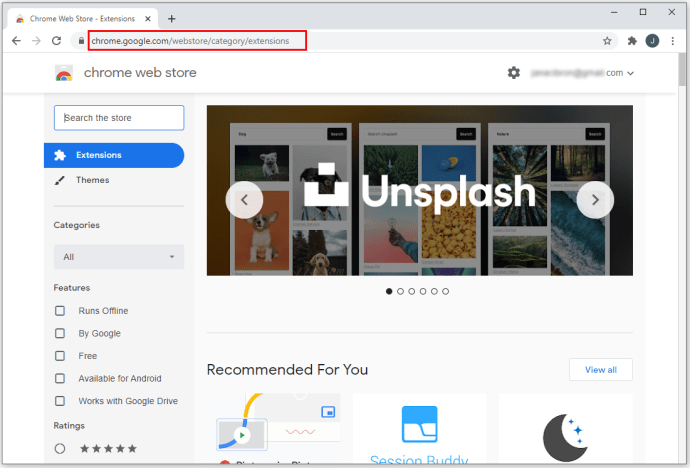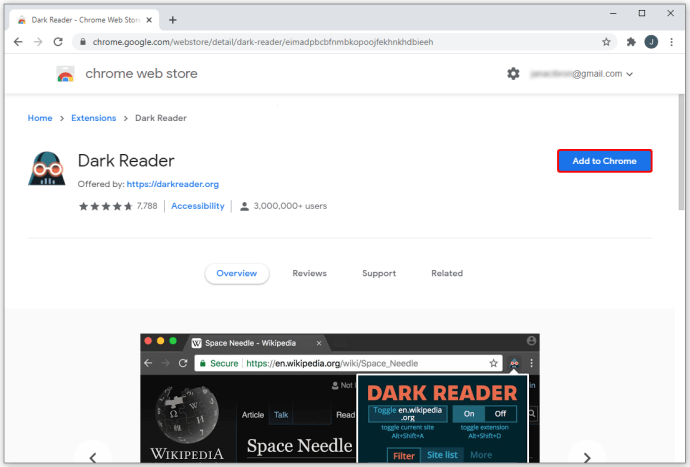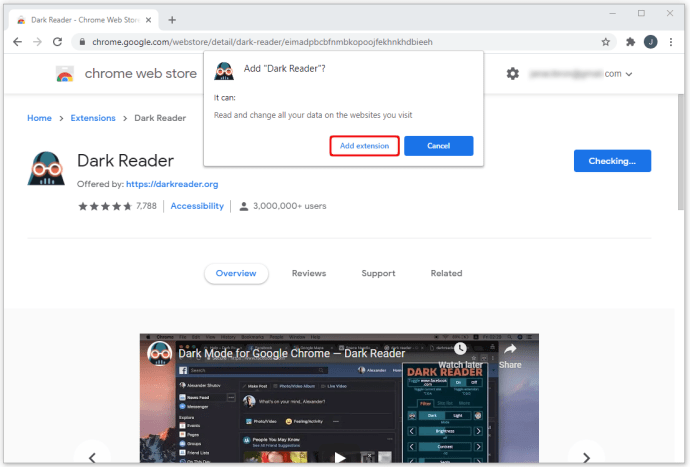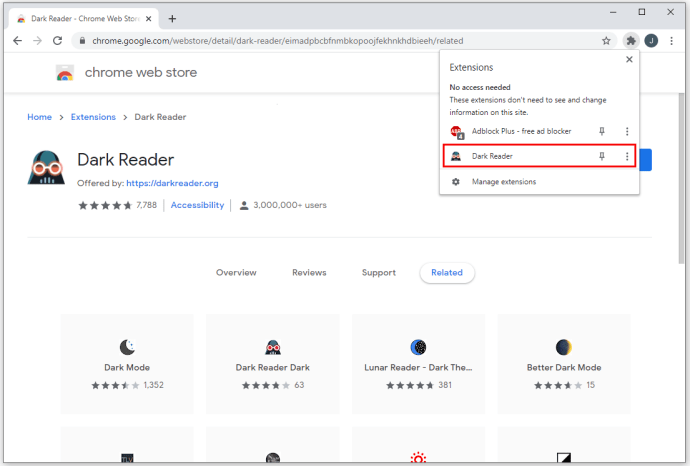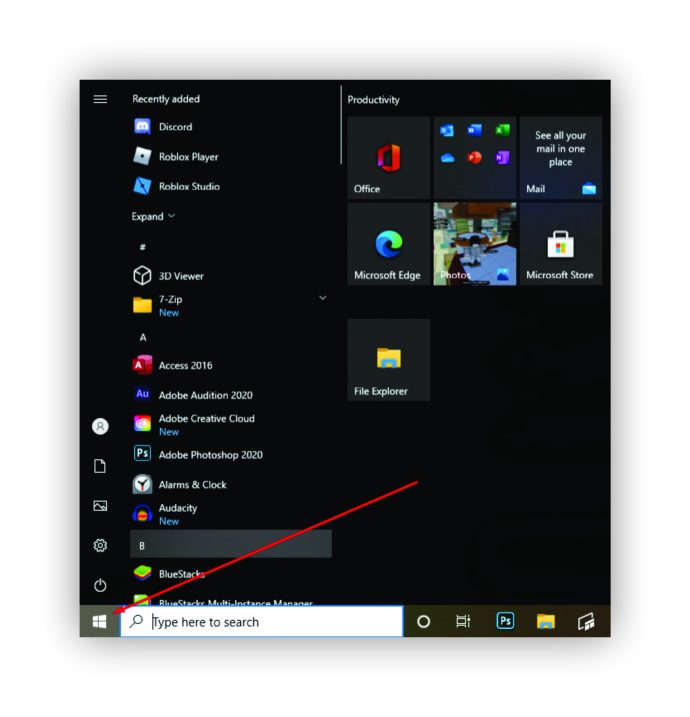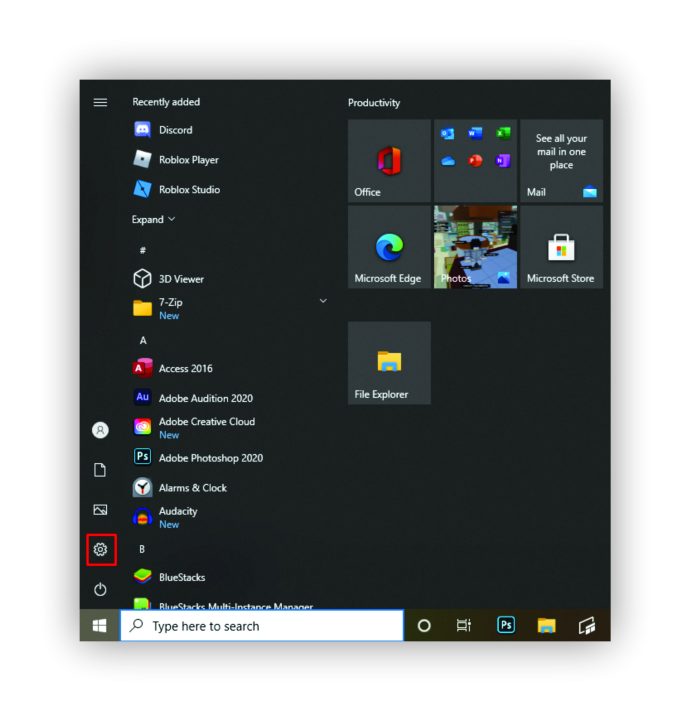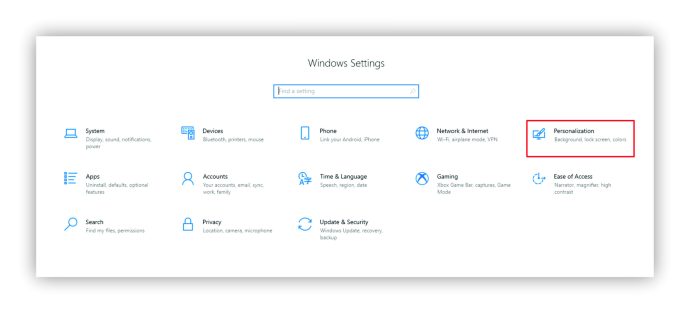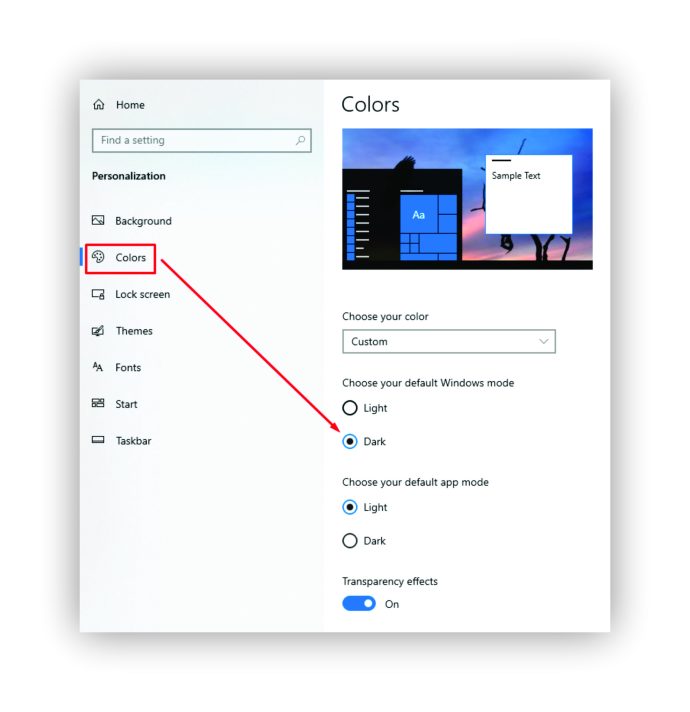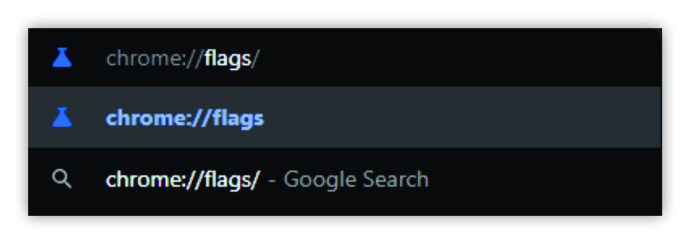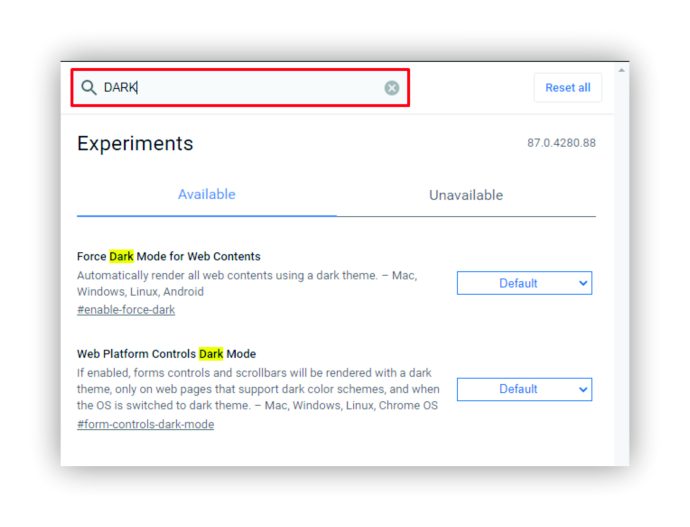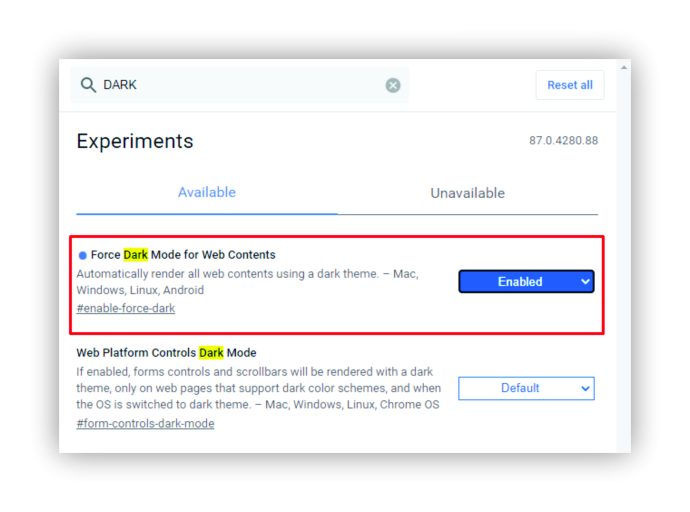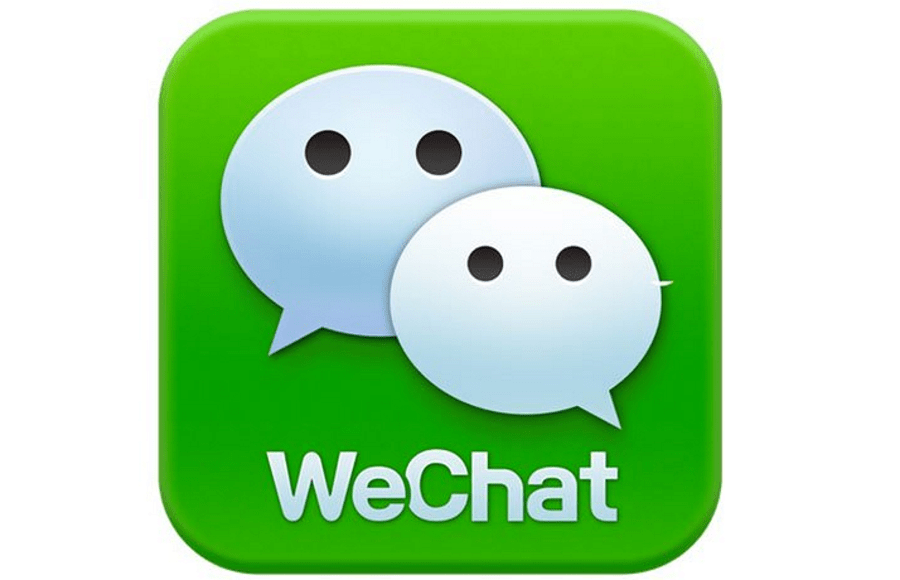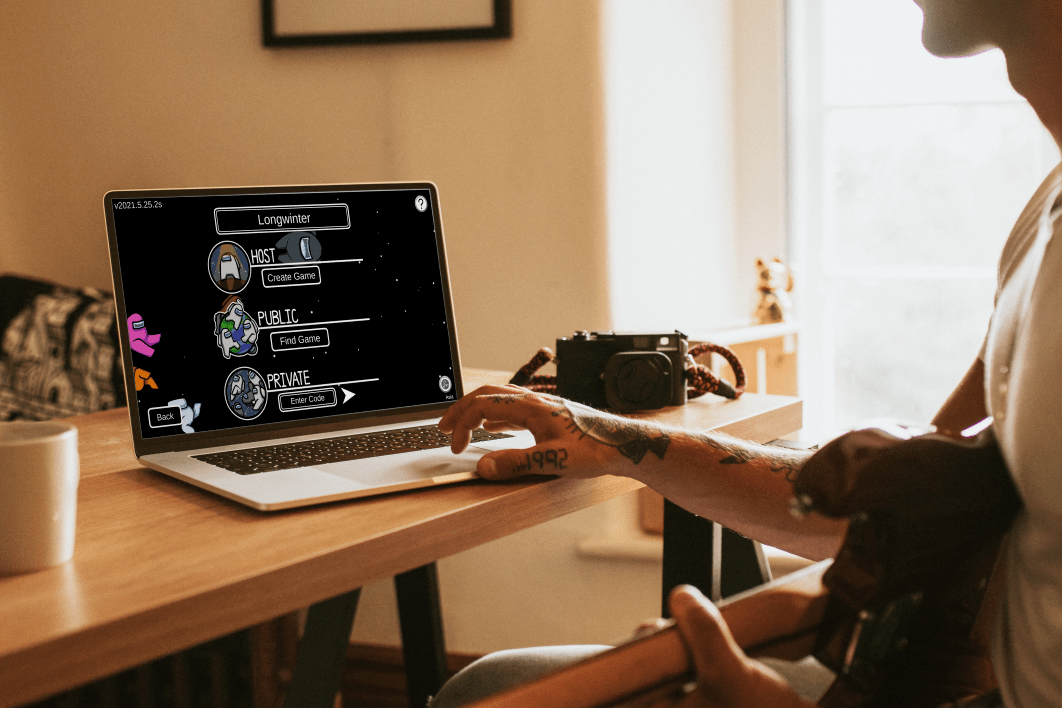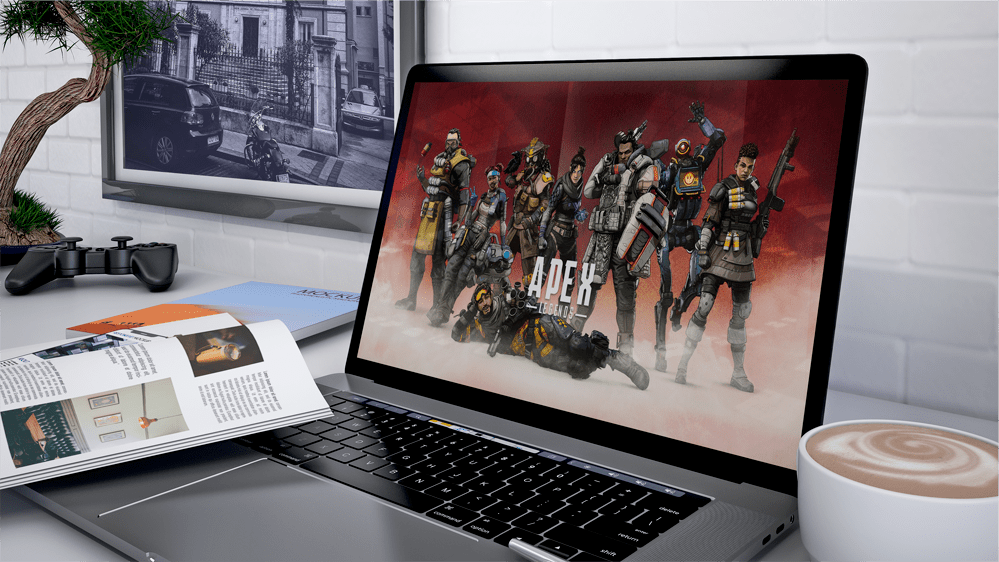Найкращі розширення темного режиму для Chrome
Деякі люди дуже чутливі до кількості світла в їхньому оточенні, і це може викликати у них дискомфорт. Навіть без такої умови вам може бути зручніше переміщатися у веб-переглядачі, коли білий колір не такий яскравий.
Темний режим також практичний, якщо ви використовуєте комп’ютер або смартфон в темній кімнаті, як більшість з нас робить безпосередньо перед сном.
Якими б не були ваші причини, ми збираємося надати вам список найкращих розширень темного режиму для Chrome, щоб ви могли вибрати те, яке буде відповідати вашим потребам.
Які найкращі розширення темного режиму для Chrome?
Навіщо вам взагалі завантажувати розширення, якщо Chrome вже пропонує опцію темного режиму? Так, але цей режим не охоплює всі області на вашому екрані. Більше того, це не стосується сторінок веб-сайтів, і саме там вам це потрібно найбільше.
Ось тут-то і діють ці розширення. Ви можете легко налаштувати їх і побачити, яке з них найкраще працює у вашому випадку.
Ось наші пропозиції:
№ 1 Темний читач

Це розширення Chrome є вибором номер один для значної кількості користувачів. Він має досить хороший рейтинг у Веб-магазині Chrome, тому ви можете завантажити його без будь-яких проблем.
Розширення Dark reader забезпечує високу контрастність на кожному веб-сайті, інвертуючи яскраві кольори та роблячи його більш комфортним для читання в темній кімнаті.
Крім того, є багато варіантів налаштування. Ви можете налаштувати різні елементи, такі як фільтр сепія, яскравість або контраст, щоб вони ідеально підходили до ваших очей.
Ви також можете оцінити, що розширення не відображає рекламу, що робить роботу з Chrome настільки ж приємною, як і в яскравому режимі.
Коли ви завантажуєте Dark Reader, вам потрібно буде видалити всі подібні розширення, якщо вони заважають його роботі.
№2 Нічне око – темний режим на будь-якому веб-сайті

Це розширення є ще одним високо оціненим варіантом, який може задовольнити ваші вимоги. Він навіть працює в автономному режимі та пропонує покупки в додатку, якщо ви зацікавлені в додаванні додаткових функцій для його покращення.
Розширення Night Eye сумісне з широким спектром пристроїв. Він працює трохи інакше, ніж інші розширення нічного режиму, оскільки не інвертує кольори, а замість цього використовує індивідуальні алгоритми кожного веб-сайту, який ви відвідуєте. Тому, якщо веб-сайт, який ви вже відкривали, пропонує темний режим для своїх користувачів, ви зможете ним керувати. YouTube і Reddit є серед цих веб-сайтів.
№ 3 Місячний читач

Lunar Reader дає вам свободу регулювати налаштування яскравості, щоб він точно відповідав вашим потребам. Не всі вважають за краще однаковий рівень яскравості, тому це гарна новина, що ви можете змінити його, якщо виберете це розширення. На відміну від більшості інших розширень темного режиму, у цьому є режим, який може додати трохи жовтого відтінку будь-якому веб-сайту, тому він виглядає більш природним, коли ви дивитеся на нього.
Він також має ряд інших корисних функцій, таких як білі та чорні списки. Це може бути особливо корисно, якщо ви не єдиний, хто використовує пристрій, на якому встановили розширення.
#4 Темний нічний режим

Якщо ви шукаєте просте розширення без зайвої кількості додаткових функцій, режим темної ночі може добре підійти. Однак ви можете налаштувати рівень яскравості в темному режимі, але це все.
Це простий спосіб зробити прокручування Facebook, YouTube та інших веб-сайтів зручнішим для ваших очей уночі.
Переглянути автозбереження
Розширення Dark Night Mode — це безкоштовне програмне забезпечення з відкритим вихідним кодом, яке вмикає темний режим на всіх веб-сайтах, якими ви перебуваєте в режимі реального часу. Одночасно він не інвертує кольори та не спотворює зображення, тому ви можете розраховувати на той самий рівень якості, що й у звичайному режимі.
Як увімкнути розширення в Chrome
Якщо ви новачок у розширеннях Chrome, не хвилюйтеся. Ось швидкий спосіб увімкнути їх.
- Запустіть браузер Chrome і введіть веб-магазин Chrome у полі пошуку.
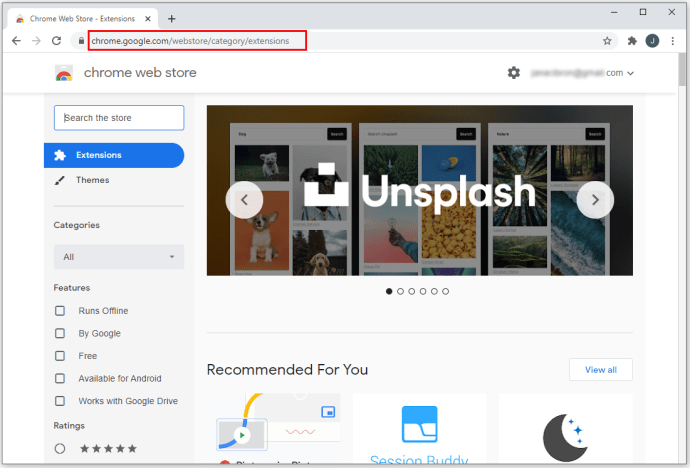
- Коли ви відкриєте веб-сайт, введіть потрібне розширення в поле у верхньому лівому куті. Натисніть Enter.

- Натисніть розширення, яке потрібно встановити, а потім виберіть Додати до Chrome.
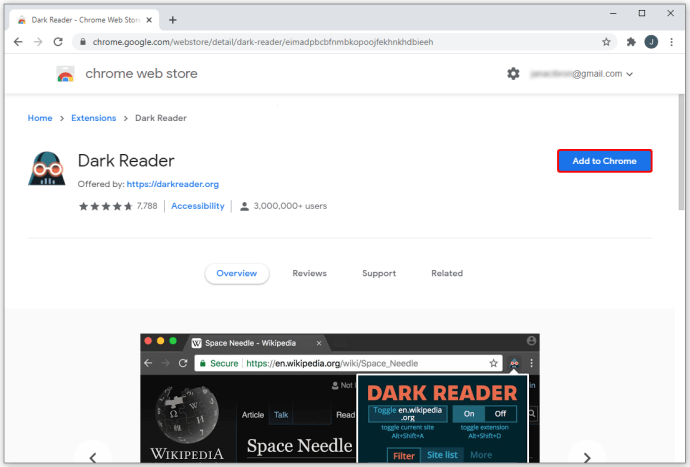
- Підтвердьте, що ви надаєте розширенню всі необхідні дозволи, натиснувши Додати розширення. Оскільки ви, можливо, надаєте йому доступ до своїх даних, переконайтеся, що ви встановлюєте лише надійні розширення.
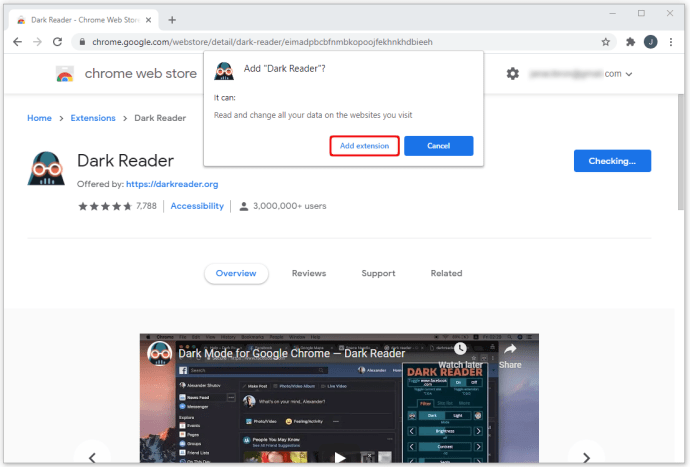
- Коли розширення встановлено, ви побачите його значок у правому куті вікна браузера, поруч із полем пошуку.
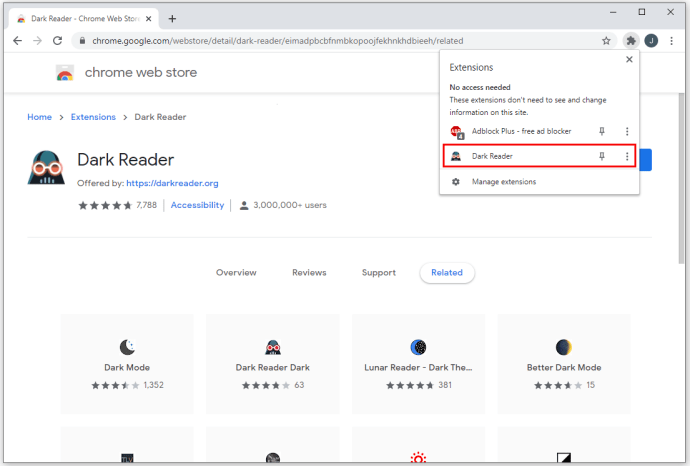
Якщо ви не бачите значка розширення, клацніть значок головоломки в тому ж кутку, де написано «Розширення». Ви знайдете нещодавно встановлений у спадному меню.
Як увімкнути темний режим у Chrome
Увімкнути темний режим у Chrome можна кількома способами. Звичайно, одним із них було б встановити та включити одне з рекомендованих розширень темного режиму, але ви також можете використовувати різні налаштування, доступні на вашому комп’ютері. Можливо, ви не отримаєте таких результатів, як із розширеннями, але ви можете перевірити, чи працюють наведені нижче методи.
1. Темний режим Windows
- Перейдіть до кнопки «Пуск» на панелі завдань внизу та натисніть, щоб відкрити головне меню.
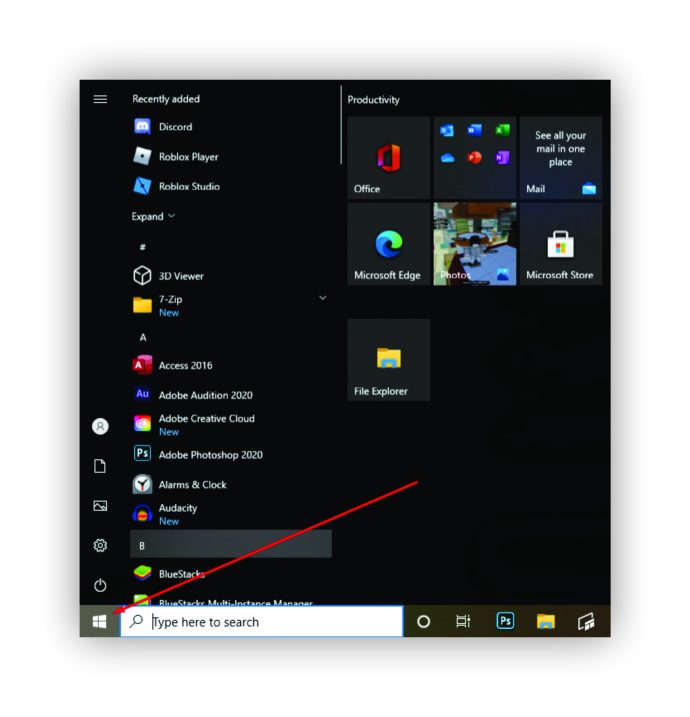
- Натисніть на значок шестірні ліворуч, щоб відкрити налаштування.
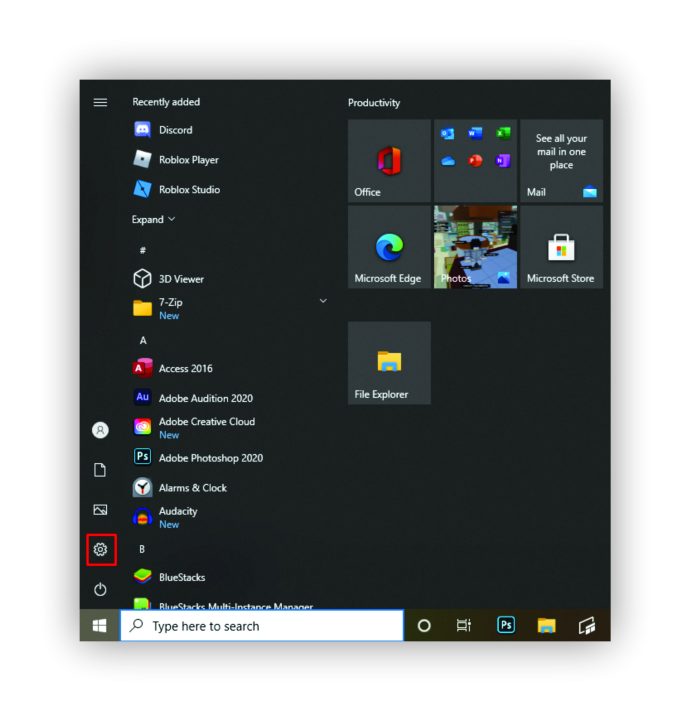
- Виберіть Персоналізація та в меню ліворуч виберіть Кольори.
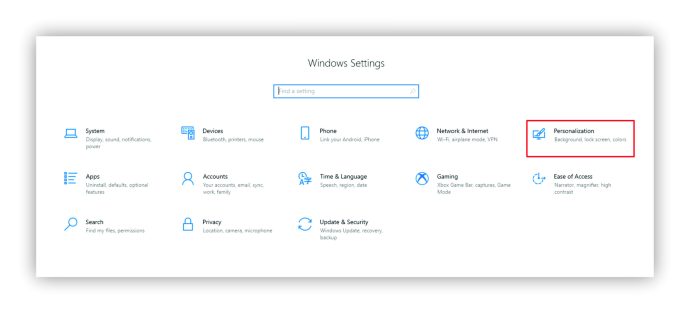
- Виберіть Темний зі спадного меню.
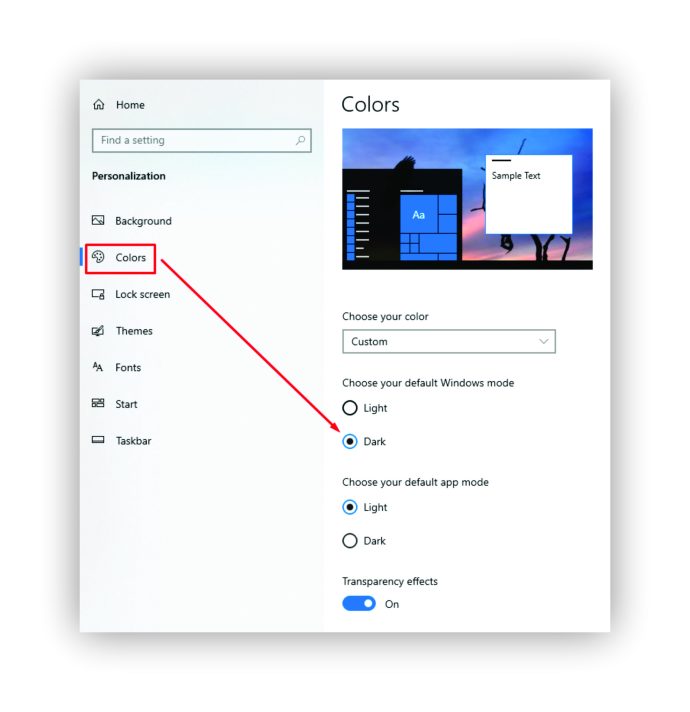
Ваші зміни буде застосовано, і ви побачите темний режим Windows на своєму комп’ютері. Це також має вплинути на Chrome. Однак зверніть увагу, що ця зміна не стосується веб-сайтів – лише деякі елементи вашого браузера Chrome, наприклад панель закладок угорі, спливаючі вікна, сповіщення тощо.
Вибір темної теми на вкладці «Зовнішній вигляд» у Google Chrome у налаштуваннях працює таким же чином. Ви можете пограти з кольорами та вибрати різні темні теми з досить широкого діапазону варіантів, але веб-сайти, які ви відвідуєте, залишаться білими.
2. Прапор веб-вмісту
Якщо ви не задоволені результатом попереднього методу, спробуйте цей.
- Відкрийте браузер Chrome і введіть у поле URL-адреси наступне: chrome://flags/
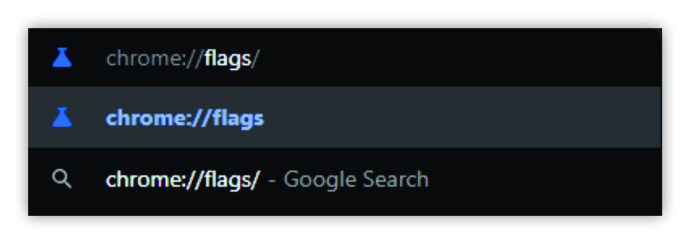
- Коли відкриється нова сторінка, введіть «темний» у полі пошуку.
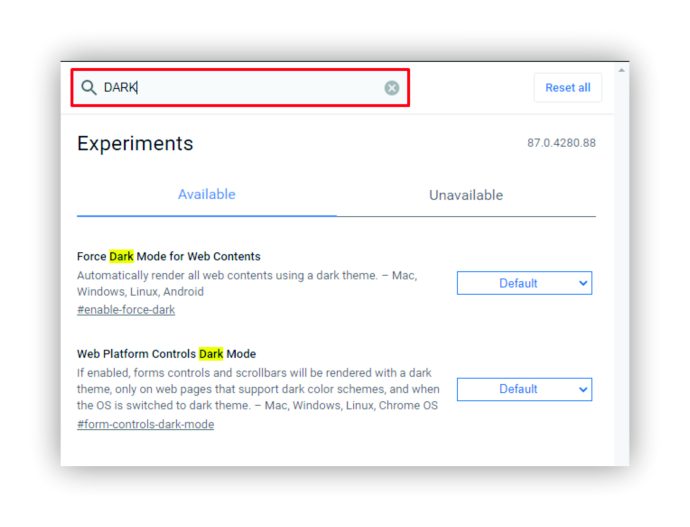
- Ви побачите Примусовий темний режим для веб-вмісту, тому виберіть Увімкнено у спадному меню поруч із ним.
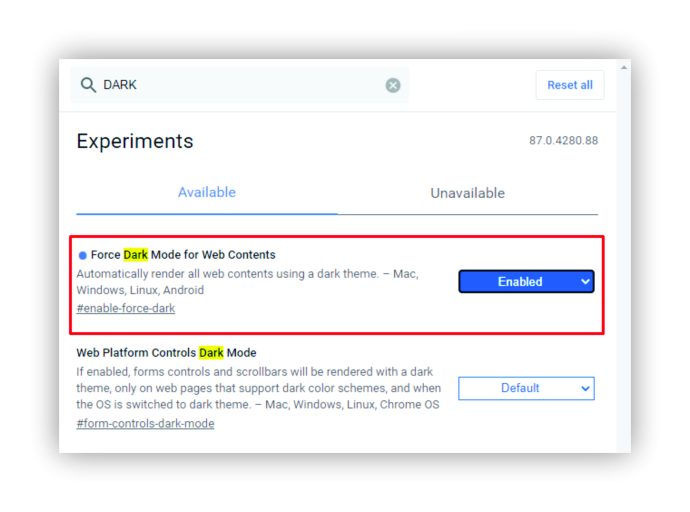
Якщо ви хочете увімкнути темний режим на своєму мобільному пристрої, ви можете знайти цю опцію в налаштуваннях дисплея. Дії можуть відрізнятися залежно від типу смартфона або планшета, який ви зараз використовуєте. Ви також можете завантажити темну тему з App Store або Google Play Store.
Відомі проблеми з темним режимом Chrome
Оскільки використання сторінки прапорів завжди було обхідним шляхом, а не офіційним способом встановлення темного режиму в Chrome, у вас можуть виникнути помилки, якщо ви скористаєтеся цим методом. Деякі користувачі скаржилися на білі спалахи, що, безсумнівно, неприємно для очей.
З останнім оновленням Chrome, яке вийшло на початку цього року, сторінки прапорів, які ми використовували, здається, зникли. Однак ви все одно можете спробувати використовувати їх, щоб примусово ввімкнути темний режим для веб-сайтів, які ви відвідуєте – можливо, вам пощастить і змусите це працювати.
Однак, якщо вам не вдасться змусити його працювати, не розчаровуйтеся. Все більше і більше веб-сайтів запроваджують темні режими для своїх веб-сайтів, тому ви можете використовувати їхні власні параметри замість того, щоб примусово включати темний режим Chrome.
Додаткові поширені запитання
У вас є додаткові запитання щодо використання темного режиму в Chrome? Наступний розділ може допомогти.
Як я можу вимкнути темний режим у Chrome?
Вимкнення темного режиму в Chrome працює так само, як увімкнення його – вам просто потрібно вибрати протилежний варіант на останньому кроці процесу.
Якщо ви налаштували темний режим Windows, просто виберіть Світлий замість Темний у розділі Кольори.
Якщо ви зробили це на сторінці прапорців, виберіть Вимкнено замість Увімкнено.
Тим, хто встановив розширення темного режиму, потрібно просто видалити його, і Chrome повернеться до попереднього стану.
Навіщо мені потрібне розширення темного режиму в Chrome?
За словами експертів, наші очі можуть швидше втомлюватися при читанні з яскравого екрану в темній кімнаті. Це відбувається тому, що їм постійно потрібно перемикатися між світлим і темним середовищем.
Це створює додаткове навантаження на ваші очі, насамперед через синє світло, яке випромінює білий екран. Якщо ви споживаєте занадто багато цього синього світла щодня, ви можете помітити, що вам важко заснути вночі.
Експерти також припускають, що кімната, в якій ви працюєте за комп’ютером або в якій читаєте, повинна мати ту ж яскравість, що й пристрій, з якого ви читаєте, якщо не світліше. Ось чому вам слід увімкнути темний режим, якщо ви зазвичай користуєтеся комп’ютером і переходите в Chrome вночі.
Подбайте про свої очі
Існує багато способів увімкнути кілька рівнів темного режиму за допомогою Chrome. Якщо нічого іншого не працює, ви можете завантажити безкоштовне розширення, яке дозволить вам працювати на комп’ютері або телефоні вночі без зайвого навантаження на очі.
У цій статті ми рекомендуємо кілька розширень з відмінними оцінками, і ми впевнені, що ви знайдете те, яке ідеально підходить для вас і ваших пристроїв.
Ви вже спробували деякі розширення зі списку? У вас є інші пропозиції? Дайте нам знати в розділі коментарів нижче.